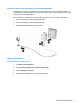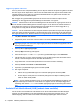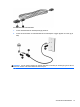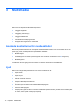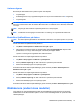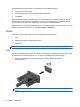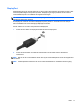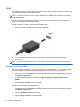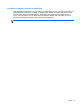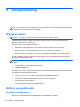HP Notebook Reference Guide
4 Energihantering
OBS! En dator kan ha en strömknapp eller en strömbrytare. Termen strömknapp används i den här
handledningen för båda sorternas strömreglage.
Stänga av datorn
VIKTIGT: Information som inte har sparats går förlorad när datorn stängs av.
Avstängningskommandot innebär att alla öppna program avslutas, inklusive operativsystemet.
Därefter stängs skärmen och datorn av.
Stäng av datorn under följande förhållanden:
●
När batteriet måste bytas eller om du behöver komma åt komponenter inuti datorn
●
När du ansluter en extern maskinvaruenhet som inte ansluts till en USB-port
●
När datorn inte ska användas och när den är bortkopplad från elnätet under längre perioder
Du kan visserligen stänga av datorn med strömknappen, men vi rekommenderar att du använder
Windows avstängningskommando:
OBS! Om datorn är försatt i vilo- eller strömsparläge måste detta avslutas innan det går att stänga
av datorn.
1. Spara arbetet och avsluta alla öppna program.
2. Välj Start > Stäng av.
Om datorn inte svarar och det inte går att använda ovanstående avstängningsmetod, kan du försöka
med följande nödavstängningsprocedurer:
●
Tryck på ctrl+alt+delete och klicka sedan på knappen Ström på skärmen.
●
Tryck på och håll ned strömknappen på datorn i minst fem sekunder.
●
Koppla bort datorn från nätström.
●
Ta ut batteriet på modeller med utbytbart batteri.
Ställa in energialternativ
Använda energisparlägen
Datorn har två förkonfigurerade energisparlägen: strömsparläge och viloläge.
20 Kapitel 4 Energihantering